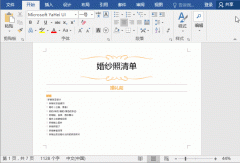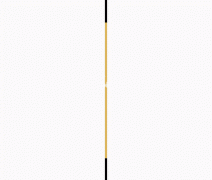首字下沉效果经常出现在报刊杂志中,文章或章节开始的第一个字字号明显较大并下沉数行,很能起到吸引眼球的作用。要设置这种效果,可以按下面的步骤进行:
1.将插入点置于要创建首字下沉的段落中的任意位置。
2.执行;格式”→;首字下沉”,打开;首字下沉”对话框。
3.在;位置”栏下,选择;下沉”或;悬挂”。在段落没有设置缩进时,后者下沉的首字将会占据左边距。选择;无”可取消首字下沉。
4.在;字体”下拉菜单中,为下沉的首字选择字体。
5.在;下沉行数”框中,设置下沉占据的行数。
6.在;据正文”框中,设置首字距正文的距离。
7.单击;确定”
1.建立首字下沉后,首字将被一个图文框包围,单击图文框边框,拖动控点可以调整其大小,里面的文字也会随之改变大小。
2.在图文框内键入新的文字,图文框可自动扩大。
3.设置;首字下沉”后,;格式”菜单中将增加一;图文框”命令,单击可对图文框进行其他设置。
具体操作的动画演示过程如下: